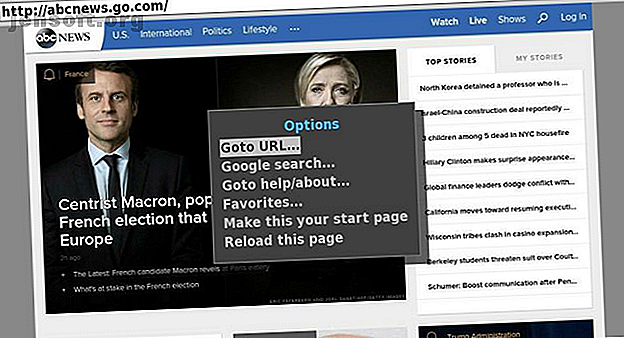
De beste Roku nettleserne du kan bruke
Annonse
Kan du surfe på internett på en Roku? Ja! I motsetning til hva mange tror, er det mulig å installere en nettleser på Roku. På ulemper er antallet Roku nettleseralternativer veldig begrenset og mangler funksjoner.
Likevel, fortsett å lese hvis du vil lære om de beste alternativene for Roku nettleser, sammen med en løsning som gir en bedre nettleseropplevelse.
Har Roku en nettleser?
Hvis du vil bruke streamingenheten din som nettleser, er Roku-pinner og set-top-bokser definitivt ikke det beste alternativet.
Til tross for at de var i flere år (og til tross for at flere av Rokus viktigste konkurrenter som tilbyr nettlesere på sine egne strømmenheter), er det bare to nettlesere i Roku Channel Store. Ingen av dem utviklet av Roku selv.
Den beste Roku nettleseren i Channel Store
De to Roku-nettleserne som er tilgjengelige i den offisielle Roku Channel Store, er nettleser X og POPRISM nettleser.
1. Nettleser X

Den beste Roku nettleseren er nettleser X. Vi bruker ordet "best" noe løst. Hvis du forventer et glatt og moderne grensesnitt, kommer du til å bli skuffet. Nettleser X ser ut som den ble designet på begynnelsen av 1990-tallet; skriftene og grensesnittet er sjokkerende gammeldags.
Når det er sagt, fungerer det - selv om det vil slite med å gjengi og formatere svært komplekse sider. Det er noen forhåndslagrede favoritter (for eksempel Google Nyheter, CNN og ABC Nyheter), men du kan besøke hvilken som helst side ved å skrive inn URL-en. Du kan også legge til dine egne ofte besøkte nettsteder i listen over favoritter.
Hvis du vil navigere på en webside, bruker du venstre og høyre knapp på fjernkontrollen for å bla gjennom koblingene på en side, og bruk pil opp og ned for å bla gjennom teksten.
På ulemper kan ikke nettleseren spille av videoer (så hold deg unna YouTube et al.), Og den kan ikke fylle ut webskjemaer, felt for brukernavn og passord.
Og nok et ord om advarsel. Under forskningen for dette stykket lastet jeg ned appen fra den meksikanske versjonen av Channel Store. Den fortalte at prisen var $ 0, 00, men genererte deretter en månedlig faktura på $ 4, 99 mot kontoen min. Den amerikanske versjonen av butikken viser faktisk prisen til $ 4, 99 / måned, så det er et avvik mellom de forskjellige nasjonale butikkene. Forsikre deg om at du ikke blir fanget ut.
2. POPRISM nettleser

Den eneste andre Roku-nettleseren i Channel Store er POPRISM nettleser. Helt ærlig er det mange nivåer verre enn nettleser X.
Det er fordi den bare kan lese tekst - det er ingen bilder, ingen grensesnitt, ingen CSS, ingen JavaScript og så videre. Uansett hvilket nettsted du besøker, vil du bare se en masse uformatert tekst.
Unødvendig å si, derfor er nettleseren helt ubrukelig for de aller fleste nettsteder. Det er omtrent overkommelig for tekstfora, RSS-feeds og annet innhold som er ekstremt teksttungt. Grunnleggende søkeresultater fra Google er også lesbare.
På den positive siden prøvde ikke POPRISM Roku-nettleseren å svindle meg ut for $ 4, 99. Du må se etter lyspunktene.
Bruk skjermspeil for å surfe på Internett på Roku
Som vi nå har etablert, er det mulig å installere en Roku nettleser, men løsningene som er tilgjengelige er langt fra ideelle.
Derfor er den beste tilnærmingen å bruke skjermspeil og kaste en nettleser direkte fra telefonen eller datamaskinen din direkte til Roku-enheten.
Hvordan kaste en nettleser til Roku fra Windows

Foruten Roku-nettlesere som er tilgjengelige i kanalbutikken, er det eneste andre alternativet å kaste en nettleser fra telefonen eller datamaskinen til Roku ved hjelp av skjermspeil.
Følg trinn-for-trinn-instruksjonene nedenfor for å caste en Windows-nettleser til Roku:
- Sjekk at Roku kjører minst versjon 7.7 av operativsystemet ved å gå til Innstillinger> System> Om . Hvis ikke, naviger til Innstillinger> System> Systemoppdatering> Sjekk nå og la prosessen fullføre.
- I Windows åpner du Handlingssenteret ved å klikke på riktig lenke nederst til høyre på skjermen.
- Klikk på Connect- flisen. Hvis du ikke kan se det med en gang, kan det hende du må klikke på Utvid .
- Tillat Windows å søke etter Roku-en. Prosessen kan ta opptil 30 sekunder.
- Klikk på Roku-navnet i listen over enheter. Tilkoblingen vil da skje automatisk.
- Åpne din valgte nettleser, og begynn å surfe.
For å deaktivere casting velger du Stopp video på TV-skjermen eller trykker på Koble fra på Windows.
Hvordan kaste en nettleser til Roku fra Android
Hvis du foretrekker å surfe på Internett på Roku fra Android-telefonen eller nettbrettet, følger du disse instruksjonene i stedet:
- Åpne Android- innstillingsappen .
- Gå til tilkoblede enheter> Koble sammen nye enheter .
- Vent til Android finner din Roku streaming-pinne eller set-top-boks.
- Trykk på navnet på din Roku og vent til forbindelsen skal initialiseres.
- Åpne nettleseren du vil bruke på Roku.
( Merk: Ikke alle Android-enheter støtter Miracast. For mer informasjon, se produsentens litteratur.)
Selv skjermspeil har sine ulemper
Selv om det å kaste en nettleser til Roku har dessverre noen ulemper.
For det første er Roku-skjermspeiling avhengig av Miracast-teknologi Hva er Miracast? Hvordan bruke Miracast for trådløs mediestrømming Hva er Miracast? Hvordan bruke Miracast for trådløs mediestrømming HDMI kan være standarden for tilkobling av medieenheter, men det har mange ulemper. Slik bruker du Miracast i stedet. Les mer . Det betyr at bare Windows og Android-enheter kan kaste skjermene deres innfødt. Verken iOS og macOS har støtte for Miracast, noe som betyr at du må bruke en tredjepartsapp for å oppnå samme resultat. Den beste tredjepartsappen til å kaste en iPhone- eller Mac-skjerm til en Roku er uten tvil AirBeamTV.
For det andre er Miracast ikke en spesielt pålitelig protokoll. Det er utsatt for etterslep, bortfall av tilkoblinger, mislykkede sammenkoblinger og andre problemer.
Endelig betyr skjermspeil at du må a) la skjermen gå på avstøpningsenheten (som raskt kan tømme batteriet), og b) bruke avstøpningsenheten til å kontrollere nettleseren.
Det kan hende at det ikke er noe å bruke en casting-enhet for å kontrollere nettleseren hvis du ser på en video. Men for aktiv surfing er det vanskelig å se hvilke fordeler casting ville ha med å bare bruke hovedenheten - spesielt med tanke på at du må se på enhetens skjerm for å se hva du gjør.
Til tross for ulempene, men hvis du absolutt trenger å ha en fullverdig nettleser på Roku-enheten din, er skjermspeiling det beste alternativet.
Lær mer om bruk av en Roku
Selv om støtte for Roku nettlesere kanskje mangler noe, betyr det ikke at Roku-enheter fremdeles ikke er utmerkede enheter å ha hjemme.
For å lære mer om hvordan du bruker en Roku, sjekk ut artiklene våre som forklarer hvordan du får Google på din Roku Slik får du Google på din Roku Slik får du Google på din Roku Her er hva du trenger å vite om hvordan du får Google på Roku: Google Chrome, Google Play, Google Bilder og Google Play Musikk. Les mer og de beste gratis Roku-kanalene De beste gratis Roku-kanalene du ikke kan gå glipp av De beste gratis Roku-kanalene du ikke kan gå glipp av. Dette er de beste gratis Roku-kanalene du virkelig ikke bør gå glipp av. Alle kommer uten oppsett av strenger og enkel installasjon. Les mer for å installere i dag.
Utforsk mer om: Media Streaming, Roku.

